如何查看英特尔笔记本电脑的配置参数?
45
2025-03-05
当您依赖的笔记本电脑因系统崩溃而无法正常工作时,焦急的心情可想而知。但请放心,本文将为您提供一套详尽的笔记本电脑系统崩溃后的恢复步骤,帮助您一步步解决难题。无论是硬件故障还是软件问题,本文都将提供切实可行的解决方案。
在开始恢复步骤之前,首先需要对系统崩溃的现象进行识别和初步检查:
黑屏无响应:电脑屏幕完全不亮或显示错误信息。
蓝屏错误:屏幕出现蓝色背景,通常伴随有错误代码,如“STOP0x000000EF”。
不断重启:电脑不断自动关机并重启,无法进入系统。
初步检查:
确认电源线连接良好,并查看电脑电源指示灯状态。
检查有无硬件外接设备(如USB设备)导致的冲突。
长按电源键30秒强制关机后再次开机尝试。

在执行深度恢复前,我们可以尝试一些简单的方法排除故障:
安全模式启动:启动时连续点击F8键(或根据电脑型号不同选择合适的按键),进入高级启动选项,选择“安全模式”。如果能够进入安全模式,可能是某个软件或驱动冲突导致的问题。
系统还原点恢复:若之前创建过系统还原点,在安全模式下尝试执行系统还原。
启动修复(Windows):在“所有程序”>“附件”>“系统工具”>“命令提示符”中输入`chkdsk/f`和`sfc/scannow`进行磁盘检查和系统文件检查。
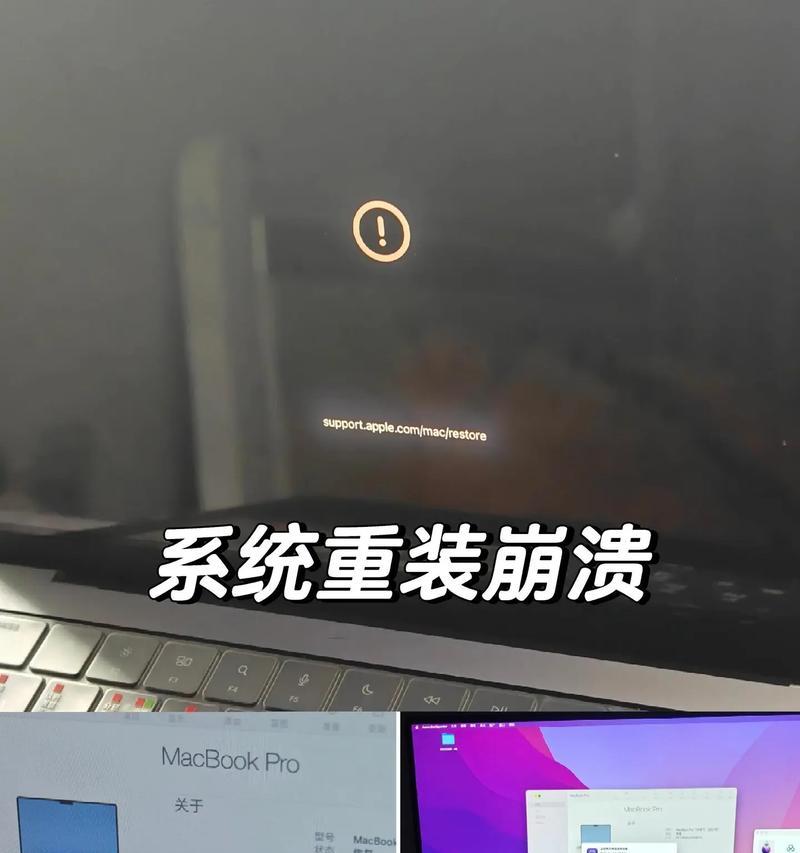
若简单故障排除无效,您可能需要使用系统恢复或重新安装Windows系统。
使用系统恢复分区或安装盘恢复系统
1.将安装盘插入电脑,重启笔记本并设置BIOS从光盘或U盘启动。
2.按照屏幕上的提示进行操作系统安装,选择“修复计算机”选项。
3.在“高级选项”中选择“系统恢复”或“启动修复”。
完全重装系统
如果上述步骤无法解决问题,或者您希望将系统恢复到出厂状态,这时需要完全重装系统。
1.选择“自定义:仅安装Windows(高级)”选项。
2.选择要安装Windows的分区,通常为C盘,格式化此分区。
3.等待安装过程完成,安装驱动程序和必要的软件。

若您的笔记本依然无法启动,可能是硬件故障。此时需要进行硬件检测:
内存测试:使用内存检测工具测试RAM。如果内存条存在问题,将其取出并单独测试,或者考虑更换内存条。
硬盘检测:使用硬盘检测软件检查硬盘是否健康,必要时更换硬盘。
主板与电源检查:如果以上硬件均无问题,可能需要专业人员检查主板或电源适配器。
重装系统或更换硬盘后,您可能会担心数据的丢失。此时,可以通过以下方法尝试恢复数据:
使用数据恢复软件,如EaseUSDataRecoveryWizard,对原始硬盘进行扫描并尝试恢复文件。
如果数据十分重要,推荐您联系专业的数据恢复服务提供商。
1.笔记本电脑崩溃是否总是意味着硬件故障?
并非所有崩溃都由硬件导致。软件冲突、系统错误或感染病毒都可能导致崩溃。建议在考虑硬件问题之前,先进行软件层面的检查和恢复。
2.电脑崩溃后如何防止数据丢失?
定期备份数据和创建系统还原点是最有效的预防措施。使用可靠的杀毒软件和系统更新也是保障数据安全的关键。
3.重装系统后如何确保电脑的性能?
重装系统后,首先确保所有驱动程序更新至最新版本。接着,安装常用软件,并进行系统优化设置。进行磁盘碎片整理和卸载不必要的启动程序也能提高性能。
4.为什么系统崩溃后我不能直接启动安装盘进行系统安装?
系统崩溃后可能无法直接从安装盘启动,因为某些故障会导致硬盘无法被识别。此时可能需要进入BIOS设置硬盘启动模式,或者尝试使用另一种启动方式,如U盘启动。
5.如何避免笔记本电脑再次系统崩溃?
除了定期进行系统备份和更新外,安装防病毒软件、定期清理硬盘和内存中的垃圾文件、避免在电脑上运行大量资源密集型应用程序,以及使用质量良好的电源适配器,都能有效降低系统崩溃的风险。
通过以上详细步骤的介绍,我们希望您在面对笔记本电脑系统崩溃时,能够更加从容不迫,有效进行恢复。请记住,预防和定期维护是电脑长期保持良好状态的最佳策略。如果您的问题仍未得到解决,建议寻求专业技术支持的帮助。
版权声明:本文内容由互联网用户自发贡献,该文观点仅代表作者本人。本站仅提供信息存储空间服务,不拥有所有权,不承担相关法律责任。如发现本站有涉嫌抄袭侵权/违法违规的内容, 请发送邮件至 3561739510@qq.com 举报,一经查实,本站将立刻删除。